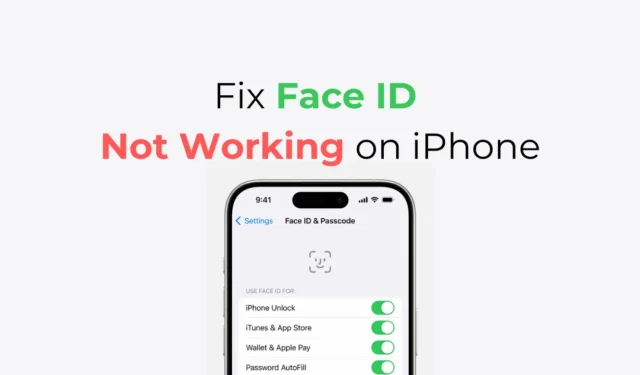
Вы обновили свой iPhone и обнаружили, что Face ID не работает? Что ж, вы не одиноки, столкнувшиеся с этой проблемой. Хотя обновления iOS должны улучшать ситуацию, иногда они делают наоборот.
Face ID не работает на iPhone после обновления iOS — очень распространенная проблема, и ее легко исправить. Если вы не можете использовать функцию Face ID на своем iPhone после обновления iOS, продолжайте читать руководство.
Как исправить Face ID, не работающий на iPhone после обновления iOS
Ниже мы поделились несколькими простыми методами, которые помогут вам исправить Face ID, который не работает на iPhone после обновления iOS. Методы будут очень простыми; просто следуйте им, как описано. Давайте начнем.
1. Перезагрузите свой iPhone.

Почти каждый метод устранения неполадок начинается с простого перезапуска. Это гарантирует правильное применение исправлений без каких-либо фоновых приложений, ошибок или сбоев, конфликтующих с важным процессом.
Итак, разблокируйте свой iPhone с помощью PIN-кода, а затем нажмите и удерживайте боковую кнопку вашего iPhone. В меню «Питание» выберите параметр «Слайд для выключения».
После перезагрузки разблокируйте iPhone с помощью PIN-кода и снова заблокируйте экран. Проверьте, разблокируется ли ваш iPhone с помощью Face ID.
2. Убедитесь, что ничто не закрывает камеру TrueDepth.
Чехол для телефона, защитная пленка для экрана или пятно могут закрыть камеру TrueDepth вашего iPhone и помешать работе функции Face ID.
Это важный шаг, и к нему следует отнестись серьезно. Если вы используете iPad в альбомной ориентации, убедитесь, что ладонь или палец не закрывают камеру.
Вы также можете попробовать очистить камеру TrueDepth и посмотреть, работает ли функция Face ID.
3. Убедитесь, что ваше лицо не закрыто.
Хотя функция Face ID великолепна и может легко распознать ваши глаза, нос и рот, она не будет работать, если что-то закрывает ваш рот или нос, например маска для лица, которую мы все носили во время пандемии COVID-19.
Если вы носите маску, снимите ее и попробуйте использовать функцию Face ID еще раз. Вы также можете настроить Face ID с маской. Также не забудьте снять солнцезащитные очки, если вы их носите.
4. Убедитесь, что ваше лицо обращено к камере TrueDepth.
Функция Face ID не будет работать, если вы не смотрите на камеру TrueDepth. Если у вас iPhone 13 или более поздние модели, Face ID будет работать как в книжной, так и в альбомной ориентации.
Однако если у вас более старая модель, функция Face ID будет работать только в портретной ориентации. Итак, убедитесь, что вы смотрите на камеру TrueDepth и ориентация правильная.
Чтобы Face ID работал, вам нужно взглянуть на камеру TrueDepth, диапазон обзора которой аналогичен диапазону селфи.
5. Проверьте настройки Face ID
iPhone позволяет использовать Face ID для разблокировки, iTunes и App Store, Wallet и Apple Pay, автозаполнения паролей и других приложений. Возможно, вы отключили распознавание Face ID для некоторых функций; следовательно, он больше не работает. Вот как вы можете проверить настройки Face ID на своем iPhone.
1. Запустите приложение «Настройки» на своем iPhone.

2. Затем нажмите «Face ID и пароль» и авторизуйте действие, введя пароль вашего iPhone.

3. На экране Face ID и пароль убедитесь, что функции, с которыми вы пытаетесь использовать Face ID, включены .

Вот и все! Вот как вы можете проверить настройки Face ID на своем iPhone. После внесения этого изменения Face ID теперь должен работать.
6. Добавьте альтернативный внешний вид
Если ваш внешний вид может сильно отличаться, рассмотрите возможность добавления альтернативного внешнего вида. Вот как добавить еще один Face ID на ваш iPhone.
1. Запустите приложение «Настройки» на своем iPhone.

2. Затем нажмите «Face ID и пароль» и авторизуйте действие, введя пароль вашего iPhone.

3. На следующем экране нажмите « Настроить альтернативный внешний вид» .

4. На следующем экране нажмите « Начать» и зарегистрируйте новый Face ID.

Вот и все! Теперь заблокируйте свой iPhone и проверьте, распознает ли он ваше лицо. Если он разблокирует ваш iPhone, новый Face ID работает.
7. Сбросьте свой идентификатор лица
Если Face ID по-прежнему не работает после обновления iOS, самое время сбросить его и настроить заново. Вот что вам нужно сделать.
1. Запустите приложение «Настройки» на своем iPhone.
2. Когда откроется приложение «Настройки», нажмите Face ID и пароль .

3. Теперь введите пароль вашего iPhone, чтобы перейти к следующему экрану.

4. На экране Face ID и пароля нажмите « Сбросить Face ID» .

Вот и все! После сброса Face ID вы можете настроить новый. После настройки проверьте, работает ли Face ID после обновления iOS.
8. Проверьте наличие обновлений
Хотя это может показаться странным, поскольку вы столкнулись с проблемой, что Face ID не работает после установки обновления iOS, установка всех доступных обновлений по-прежнему необходима.
Скорее всего, Apple знает об этой проблеме и исправит ее в следующем обновлении. Итак, если ожидается какое-либо обновление, загрузите и установите его на свой iPhone.
Вы можете проверить журнал обновлений, чтобы убедиться, что ожидающее обновление iOS решит проблему Face ID.
9. Обратитесь в сервисный центр Apple.
Если вы зашли так далеко, скорее всего, все ваши усилия оказались напрасными. В этой ситуации единственный оставшийся вариант — обратиться в официальный сервисный центр Apple.
Вы можете попросить службу поддержки Apple решить проблему. Кроме того, обязательно объясните все способы устранения неполадок, которые вы пытались исправить, чтобы исправить функцию Face ID.
Итак, это несколько простых способов исправить Face ID, который не работает на iPhone после обновления iOS. Дайте нам знать, если вам нужна дополнительная помощь по этой теме, в комментариях. Кроме того, если это руководство окажется для вас полезным, не забудьте поделиться им с друзьями.




Добавить комментарий